OneNoteで削除したページを簡単かつ安全に復元する方法
OneNoteは非常に実用的なデジタルノートブックプログラムです。しかし、システムクラッシュや不具合により、OneNoteのノートブックが消えたり、一部のセクションが失われたりすることがあります。OneNoteを復元することはできるのでしょうか?どうすれば復元できるのか疑問に思うかもしれません。 削除されたOneNoteページを復元する心配しすぎないでください。この記事では、OneNote で大切なノートブックの削除されたページやファイルを復元する具体的な方法を説明します。そうすれば、仕事や生活のために OneNote で重要なノートを取り戻すことができます。
ページコンテンツ:
方法1:削除されたOneNoteファイルを回復する最も簡単な方法
OneNote でノートブックまたはセクションを誤って削除した場合、最初に実行できることは、元に戻す機能を使用して OneNote で削除したページを復元することです。
Windows: Ctrlキー+ Z
Mac: コマンド+ Z
削除後にコンピューターで他の操作を行っていない場合にのみ機能することに注意してください。
方法 2: OneNote で削除されたファイルを回復する [推奨]
OneNoteやMicrosoftアカウントで追加の操作は必要ありません。 Apeaksoftデータ復旧 OneNote で削除されたノートブックを簡単に復元し、OneNote ノートブックの失われたページや保存されていないページを修復できます。ごみ箱で OneNote ノートブックを完全に削除した場合でも、この強力なプログラムで簡単に復元できます。さらに、携帯電話の OneNote で削除されたノートブックも復元可能です。
OneNoteで削除されたノートブックを復元する
- ディスクまたはコンピューター全体をスキャンして、削除された OneNote ノートブックを復元します。
- Android/iPhone を PC に接続して、削除されたノートブックを OneNote に復元します。
- OneNote で紛失したノートブックを選択できるように赤で強調表示します。
- 削除された OneNote ノートブック ファイルをプレビューし、選択的に復元します。

削除された OneNote ページをワンクリックで復元する方法については、以下の詳細な手順に従ってください。
ステップ 1: ダウンロード Apeaksoftデータ復旧 無料でダウンロードして起動します。OneNoteファイルが失われたディスクを選択します。次に、 スキャン ボタンをクリックして、OneNote で削除されたノートブックを検出します。
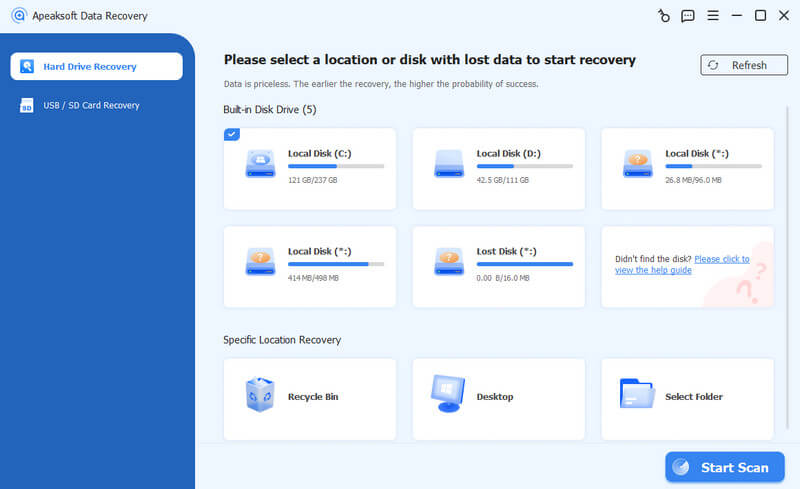
ステップ 2: プログラムがデバイスまたはコンピューターをスキャンしているときに、OneNote に削除されたノートブックがあるかどうかをすでに確認できます。タイプ リストから選択して、OneNote ファイルを正確に見つけることができます。次に、OneNote で削除されたノートブックをクリックして選択し、 回復する 右下隅のボタンを使用して簡単に復元できます。

ヒント: このツールでは、 Word文書を回復する、Excel ファイルなどをコンピューターに保存します。
方法3:ローカルバックアップからOneNoteの削除されたページを復元する
Microsoftは、削除されたOneNoteノートブックをバックアップファイルから復元できるバックアップ機能を提供しています。これらのバックアップファイルはローカルハードディスクにも保存されます。そのため、この機能をオンにしておけば、OneNoteで削除されたノートブックを簡単に復元できます。バックアップからOneNoteを復元する方法や、OneNoteのバックアップを開く方法がわからない場合は、以下の手順に従ってください。
Microsoft OneNote を開き、 File 左上のボタン。次に、 インフォ ボタン。情報パネルの右側に、 オープンバックアップ ボタンをクリックしてください。それをクリックすると、OneNote で削除されたノートブックのバックアップ ファイルが見つかります。

方法 4: Web 上の OneNote で削除されたセクションを復元する
保存を忘れたり、OneNote がクラッシュしたりすると、OneNote ノートブック内の情報が消えてしまうことがあります。OneNote で削除したセクションを復元する方法も学べます。ただし、それができるのは OneNote の Web バージョンだけです。
Web OneNote でノートブックを開き、Microsoft アカウントにログインします。回復したいノートブックのページに移動し、 表示 メニューバーのボタン。次に、 ページのバージョン ボタン。 OneNote ノートブックの以前のバージョンを表示し、希望のバージョンを選択すると、OneNote が削除されたページを復元します。

方法5:OneNoteのごみ箱から削除されたノートブックを復元する
ノートブックのごみ箱は OneNote に組み込まれている機能です。これを使用すると、最近削除した OneNote ページを復元できます。以下は、OneNote で削除したページを復元する手順です。
ステップ 1: コンピューターで OneNote を起動します。
ステップ 2: 上部のメニューバーに移動してクリックします 沿革。 次に、をクリックします ノートブックごみ箱 最初のオプションを選択します。
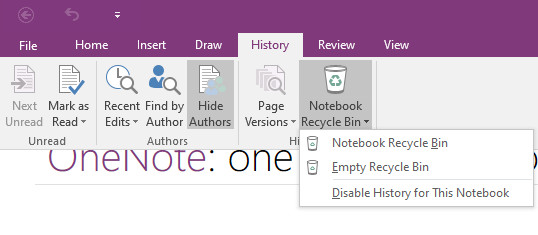
ステップ 3: 削除したOneNoteページを右クリックして、 エクスポート(移動またはコピー) も OK です)。次に、復元した OneNote ノートブック ページのパスを選択します。「OneNote を PC にローカルに保存できますか?」と疑問に思う場合は、これが答えです。
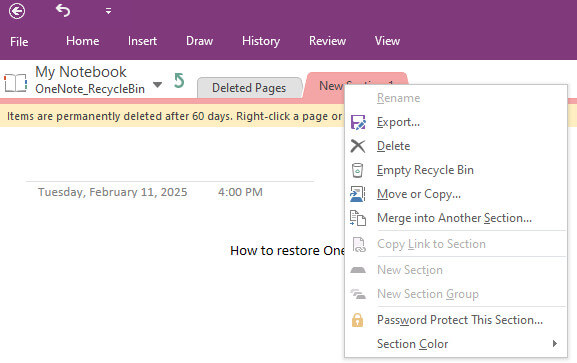
方法6:ファイル履歴/タイムマシンを使用してOneNoteノートブックを復元する
Windows と Mac はどちらもネイティブのデータ バックアップ機能を備えています。OneNote から削除されたファイルを復元する方法がわからない場合は、この方法も試すことができます。
Windows:
ステップ 1: 検索する ファイルを復元する Windowsの検索ボックスで、 ファイル履歴を使用してファイルを復元する.
ステップ 2: ファイル履歴でファイルをバックアップするための外付けドライブを用意します。USBをPCに接続し、対象のファイルを選択して右クリックし、 への復元 削除された OneNote ノートブックを復元するためのボタン。
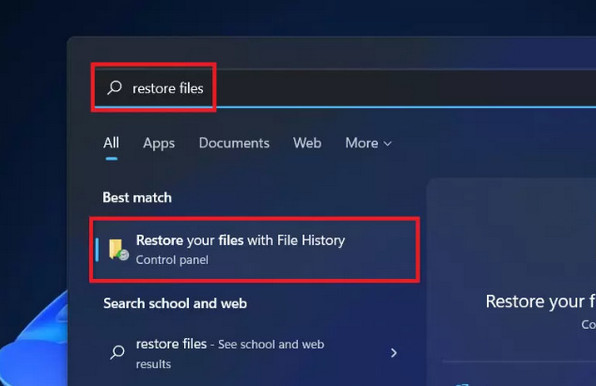
Mac:
ステップ 1: Command + スペースバー 入力して タイムマシン 箱の中。
ステップ 2: ファイルを参照して削除したノートブックファイルを選択します。クリック リストア Mac で削除された OneNote ノートブックを復元します。
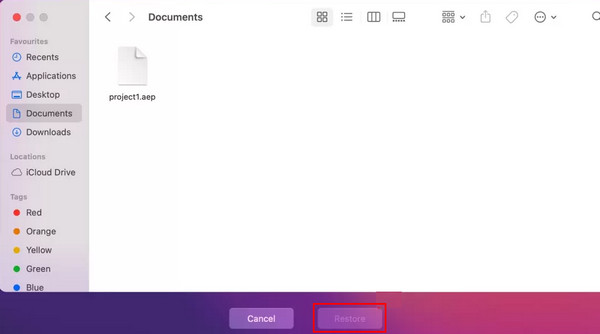
ヒント: 同様の手順で Chromeのブックマークを復元する.
結論
6つの実証済みの方法を学ぶことができます 削除されたOneNoteファイルを回復するマイクロソフト製品のアップデートでは、データを安全に保つための配慮された機能がますます提供されています。しかし、これらの機能は特定の前提条件があるため、簡単に使用できるわけではありません。OneNoteで削除されたノートブックを回復する最も簡単な方法は Apeaksoftデータ復旧. 紛失した OneNote ノートブックを、PC、Mac、電話のどこからでも簡単に復元できます。さらに素晴らしいのは、以前のバックアップやアカウント ログインが不要なことです。仕事や生活のために、削除した OneNote ノートブックを簡単に復元できることを願っています。
関連記事
Excelファイルが破損していて開くことができませんか? Excelファイル(Excel 2007、2010、2013、および2016がサポートされています)を修復して回復するには、ここにあるヒントに従ってください。
Mac ユーザーにとって、削除されたファイルの復元は重要な問題です。同じ問題がある場合は、この完全なガイドを読んで、Mac でファイルを復元する 4 つの方法を調べてください。
このチュートリアルでは、Windows または Mac コンピューターに保存されている Word 文書と保存されていない Word 文書を回復するのに役立つ 6 つの方法を説明します。
Windows および Mac で、削除された PDF ファイルをすばやく回復したり、失われたドキュメントの以前のバージョンを効率的に復元したりする方法を学びます。

